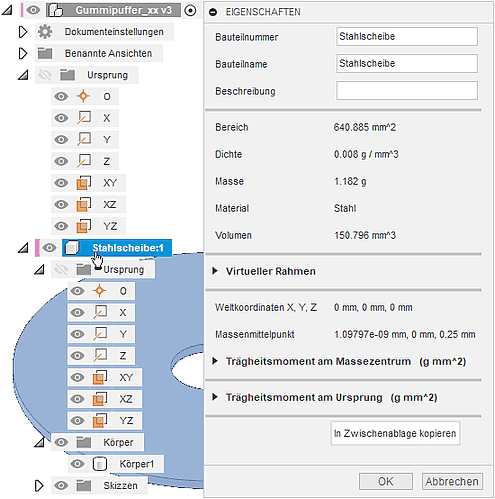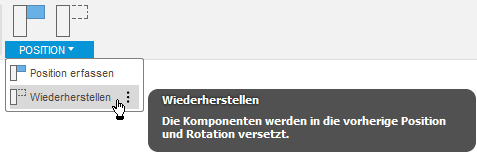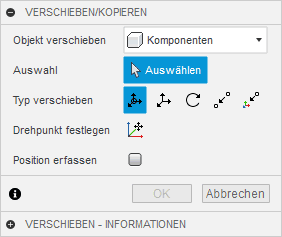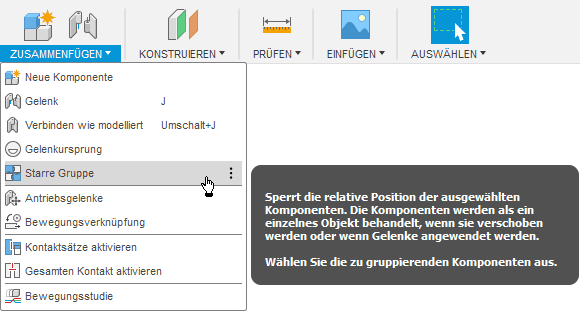Software: FEM - Tutorial - 3D-Baugruppe - Bauteil-Platzierung und -Verbindung: Unterschied zwischen den Versionen
KKeine Bearbeitungszusammenfassung |
KKeine Bearbeitungszusammenfassung |
||
| Zeile 45: | Zeile 45: | ||
*# Sekundär bilden Gelenke die Grundlage für Animationen und Bewegungsstudien. | *# Sekundär bilden Gelenke die Grundlage für Animationen und Bewegungsstudien. | ||
* [https://help.autodesk.com/view/fusion360/ENU/?guid=GUID-8818AE31-958A-4A59-989B-9875A174C67A '''7 Gelenk-Typen''' ''(in Autodesk Fusion)''] lassen sich in zwei grundsätzliche Klassen unterteilen: | * [https://help.autodesk.com/view/fusion360/ENU/?guid=GUID-8818AE31-958A-4A59-989B-9875A174C67A '''7 Gelenk-Typen''' ''(in Autodesk Fusion)''] lassen sich in zwei grundsätzliche Klassen unterteilen: | ||
*# '''Starr''' | *# '''Starr''' ''(engl. "Rigid")'' beseitigt alle Freiheitsgrade zwischen den Komponenten (f = 0). Dies ist der am häufigsten benötigte Verbindungstyp, da er dort angewendet wird, wo Komponenten fest miteinander verbunden werden (z.B. verschweißt, fest an mehreren Stellen verschraubt bzw. vernietet).<br>'''''Hinweis'':''' Der Befehl "Starre Gruppe" ermöglicht eine Rationalisierung des starren Verbindens mehrerer Komponenten, indem die relative Position beliebig vieler ausgewählter Komponenten zueinander fixiert wird. Dies erspart die einzelnen Definitionen bei mehreren benötigten starren Verbindungen. | ||
*# '''Beweglich''' | *# '''Beweglich''' realisiert die relative Beweglichkeit in 1 bis 3 definierten Freiheitsgraden '''f''' in Anlehnung an die Funktion von[[https://de.wikipedia.org/wiki/Gelenk_(Technik) '''technischer Gelenke''']] | ||
*#* Umdrehung ''(engl. "Revolute")'': Drehgelenk (f = 1 Rotation) | *#* Umdrehung ''(engl. "Revolute")'': Drehgelenk (f = 1 Rotation) | ||
*#* Schieberegler ''(engl. "Slider")'': axiales Schubgelenk (f = 1 Translation) | *#* Schieberegler ''(engl. "Slider")'': axiales Schubgelenk (f = 1 Translation) | ||
Version vom 1. November 2019, 12:36 Uhr
Zielstellung:
Innerhalb des zylindrischen Bauraums der Baugruppe "Gummipuffer" sind die beiden Stahlscheiben an den beiden Zylinder-Kreisflächen zu Platzieren. Der Raum zwischen den beiden Stahlscheiben ist dann mit Gummi zu füllen, wodurch die "Gummihülse" als weiteres Bauteil entsteht. Alle Bauteile sollen sich in Größe und Lage automatisch aneinander anpassen, wenn innerhalb der Konstruktion Maße geändert werden.
Insbesondere die automatische Anpassung gelingt nur, wenn man zuvor vollständig die erforderlichen Abhängigkeiten zwischen allen Komponenten der Konstruktion beschrieben hat. Grundlage ist das Verständnis für die Eigenschaften der geometrischen Lage von Objekten (hier vorläufig nur von Bauteil-Komponenten) innerhalb der vorhandenen Koordinatensysteme:
- Definition der Lage einer Komponente
- die aktuelle Position ihres lokalen Koordinaten-Ursprungs im "Weltkoordinatensystem" der Konstruktion (d.h., im globalen Ursprung-System) und
- aktuelle Verdrehung ihres lokalen Ursprung-Systems in Bezug auf die Ausrichtung des globalen Ursprung-Systems der Konstruktion.
- Die aktuellen Weltkoordinaten werden als Bestandteil der Komponenten-Eigenschaften angezeigt (Stahlscheibe > Kontextmenü (rechte Maustaste) > Eigenschaften):
- Aufgrund unseres Vorgehens bei der Komponenten-Modellierung sollten die Weltkoordinaten des Bauteil-Ursprungs (X,Y,Z) = 0,0,0 sein!
- Freie Verschiebung von Komponenten mittels Cursor
- Beachte: dies ist nicht zu Verwechseln mit der Pan-Funktion
 auf der Navigationsleiste, welche nur die Ansicht für den Betrachter verschiebt!
auf der Navigationsleiste, welche nur die Ansicht für den Betrachter verschiebt! - Die realisierte Verschiebung von Modell-Komponenten widerspiegelt sich in veränderten Weltkoordinaten bei erneutem Anzeigen der Komponenten-Eigenschaften.
- Solche "unbestimmte" Verschiebungen nutzt man überwiegend, um z.B. bei mehreren Bauteil-Komponenten den Zugang zu verdeckten Objekten zu ermöglichen.
- Existiert in der Konstruktion mindestens eine "unbestimmte" Verschiebung, so wird in der Werkzeug-Leiste eine zusätzliche Gruppe "Position" eingeblendet:
- Damit kann man durch einen Maus-Klick alle Komponenten wieder auf ihre letzte "erfasste" Position zurücksetzen.
- Im Spezialfall kann man die aktuelle (teilweise "unbestimmte") Position aller Komponenten als "Position erfassen", falls mit dieser Anordnung ein besseres Weiterarbeiten möglich ist. Diese Operation "Position erfassen" wird in der Zeitleiste registriert!
- Beachte: dies ist nicht zu Verwechseln mit der Pan-Funktion
- Präzises Verschieben
 von Komponenten
von Komponenten
- Werkzeug > Ändern > Verschieben/Kopieren ist ein universeller Befehl zur präzisen Lage-Änderung aller möglichen Objekte (Komponenten, Körper, Flächen, Skizzen-Objekte). Wir betrachten hier nur die Wirkung auf Komponenten:
- Der Verschiebe-Befehl definiert eine relative Translation/Drehung Δ in Bezug auf die aktuelle Lage der gewählten Komponente(n) in folgenden Varianten:
 Freie Verschiebung (einschließlich Drehung) mit 6 Freiheitsgraden
Freie Verschiebung (einschließlich Drehung) mit 6 Freiheitsgraden
(ΔX,ΔY,ΔZ / Δ-Winkel um X-,Y-,Z-Achsen)
bezogen auf das gewählte Koordinatensystem und den gewählten Drehpunkt. Verschieben beschränkt auf (ΔX,ΔY,ΔZ) bezogen auf das gewählte Koordinatensystem.
Verschieben beschränkt auf (ΔX,ΔY,ΔZ) bezogen auf das gewählte Koordinatensystem. Drehen um einen Drehwinkel nach vorheriger Wahl einer Rotationsachse.
Drehen um einen Drehwinkel nach vorheriger Wahl einer Rotationsachse. Punkt zu Punkt zur Bestimmung des Verschiebungsvektors anhand zweier Punkte.
Punkt zu Punkt zur Bestimmung des Verschiebungsvektors anhand zweier Punkte. Punkt zu Position ermöglicht die Platzierung eines gewählten Punktes der Komponente auf einen Position innerhalb des gewählten Koordinatensystems.
Punkt zu Position ermöglicht die Platzierung eines gewählten Punktes der Komponente auf einen Position innerhalb des gewählten Koordinatensystems.
- Position erfassen:
- Solange diese Funktion nicht aktiviert ist, wird die resultierende neue aktuelle Komponenten-Lage behandelt wie bei der freien Verschiebung mittels Cursor.
- Allerdings wird man das "präzise" Ergebnis der Verschiebe-Funktion im Normalfall als letzte "gültige" Position erfassen, welche man dann mit einfachem Mausklick bei Bedarf wieder herstellen kann.
- Das "Position erfassen" im Verschiebe-Befehl wird in der Zeitleiste registriert!
- Präzises Ausrichten
 von Komponenten an Objekten
von Komponenten an Objekten
- Werkzeug > Ändern > Ausrichten orientiert eine Komponente relativ zu einem anderen Objekt, ohne eine Beziehung zu dem Objekten herzustellen.
- Das Ergebnis des Ausrichten-Befehls entspricht dem Ergebnis des Verschiebe-Befehls - die ausgerichtete Komponente besitzt eine neue aktuelle Lage. Deren Position kann man bei Bedarf erfassen.
- Beachte: Da keine Beziehungen zum Ausrichtungsobjekt hergestellt werden, bewirkt eine nachträgliche Lage-Änderung dieses Objekts keine Bewegung der ausgerichteten Komponente!
- Fixieren von Komponenten durch Bilden einer "starren Gruppe"
- Die erste Komponente einer Baugruppen-Konstruktion wird im Normalfall sinnvoll am Baugruppen-Koordinatensystem ausgerichtet und dann dort fixiert. Sie bildet damit die Grundlage, auf welcher schrittweise die anderen Komponenten "montiert" werden.
- Die aktuelle Lage unserer Stahlscheibe sollte bereits einer sinnvollen Ausrichtung entsprechen. Bei Bedarf kann solch eine "sinnvolle" Lage durch die zuvor beschriebenen Lage-Änderungsoperationen erzeugt werden.
- Für die noch fehlende Fixierung kann man dann den Befehl Werkzeug > Zusammenfügen > Starre Gruppe verwenden:
- Im Beispiel muss man die beiden Objekte "Stahlscheibe" und "Ursprung (Baugruppe)" auswählen, um daraus eine starre Gruppe zu bilden.
- Die Stahlscheibe ist danach "fixiert" und kann weder mit dem Cursor noch mit dem Verschieben- und Drehen-Befehlen in seiner Lage verändert werden.
- Der Befehl zum Bilden einer "Starren Gruppe" erscheint als Symbol in der Zeitleiste:
Das Zusammenfügen von Komponenten zu Baugruppen (entspricht der "Montage") beruht auf dem Hinzufügen von Verbindungselementen, welche die ansonsten freie Beweglichkeit der Komponenten im erforderlichen Maße einschränken. Dies gilt sowohl für die realen Montage-Prozesse als auch für deren Nachbildung in der CAD-Konstruktion. Im Autodesk Fusion werden alle Verbindungselemente unter dem Obergriff "Gelenke" zusammengefasst.
- Gelenke (engl. "Joints") definieren die verbleibenden Freiheitsgrade zwischen Komponenten:
- Primär wird mit Gelenken die Anordnung von Komponenten innerhalb der Konstruktion im Sinne des Montageprozesses beschrieben (starre oder bewegliche Verbindungen zwischen Komponenten)
- Sekundär bilden Gelenke die Grundlage für Animationen und Bewegungsstudien.
- 7 Gelenk-Typen (in Autodesk Fusion) lassen sich in zwei grundsätzliche Klassen unterteilen:
- Starr (engl. "Rigid") beseitigt alle Freiheitsgrade zwischen den Komponenten (f = 0). Dies ist der am häufigsten benötigte Verbindungstyp, da er dort angewendet wird, wo Komponenten fest miteinander verbunden werden (z.B. verschweißt, fest an mehreren Stellen verschraubt bzw. vernietet).
Hinweis: Der Befehl "Starre Gruppe" ermöglicht eine Rationalisierung des starren Verbindens mehrerer Komponenten, indem die relative Position beliebig vieler ausgewählter Komponenten zueinander fixiert wird. Dies erspart die einzelnen Definitionen bei mehreren benötigten starren Verbindungen. - Beweglich realisiert die relative Beweglichkeit in 1 bis 3 definierten Freiheitsgraden f in Anlehnung an die Funktion von[technischer Gelenke]
- Umdrehung (engl. "Revolute"): Drehgelenk (f = 1 Rotation)
- Schieberegler (engl. "Slider"): axiales Schubgelenk (f = 1 Translation)
- Zylindrisch (engl. "Cylindrical"): axiales Dreh-/Schubgelenk (f = 1 Translation + 1 Rotation um Translationsachse)
- Pin-Schlitz (engl. "Pin-slot"): lineare Schlitzführung (f = 1 Translation + 1 Rotation um "Nicht-Translationsachse")
- Eben (engl. "Planar"): Plattengelenk = ebenes Dreh-/Schubgelenk (f = 2 Translationen + 1 Rotation)
- Kugel (engl. "Ball"): Kugelgelenk (f = 3 Rotationen)
- Starr (engl. "Rigid") beseitigt alle Freiheitsgrade zwischen den Komponenten (f = 0). Dies ist der am häufigsten benötigte Verbindungstyp, da er dort angewendet wird, wo Komponenten fest miteinander verbunden werden (z.B. verschweißt, fest an mehreren Stellen verschraubt bzw. vernietet).
===>>> der folgende Abschnitt wird zur Zeit erarbeitet !!!